Sok felhasználónak gyakran kell váltania a Windows és a Mac OS X között. Például néhányan talán telepítették a Windows operációs rendszert Mac rendszeren a Boot Camp Assistant vagy a Boot Camp szoftver nélkül, és gyakran váltakozva két operációs rendszer között.
Mint tudják, a Mac OS X rendszeren a Command + L gyorsbillentyűt használjuk a címsáv kiválasztásához a webböngészőkben. A Mac OS X egy ideig történő használata után, amikor visszatér a számítógéphez, a Windows megnyomásával (a Mac parancssori billentyűkombinációja) + L gombokkal reméljük, hogy a webböngészőkben kiválaszthatja a címsávot vagy az URL-sávot. Ha azonban Windows operációs rendszert futtat, amint tudod, a Windows (Macintosh Parancsgomb) + L billentyűparancs megnyomása lenyomja a rendszert, és elindítja a zárolás képernyőjét (Windows 10/8) vagy bejelentkezési képernyőn (Windows 7 és Windows 7). előző verziók).

Ha függ a billentyűparancsoktól, akkor valószínűleg ezt a bosszúságot tapasztalta, amikor visszaállt a számítógépre a Mac-ből. Bár lehetséges, hogy az alapértelmezett billentyűparancsot megváltoztathatja a címsáv kiválasztásához a Mac OS X legutóbbi verzióiban a Billentyűzet beállításai alatt, a Windows + L billentyűparancsok letiltása a Windows-ban jobb lehetőség, ha több időt tölt a Mac számítógépen, vagy ha ritkán fordul elő használja a Windows + L gyorsbillentyűt a számítógép lezárásához.
A Windows logó + L billentyűparancsának letiltása
A Windows rendszerben letilthatja a Windows logó + L billentyűparancsát a Windows rendszerleíró adatbázis szerkesztésével. Töltse ki az alábbi utasításokat a Windows logó + L billentyűparancsának teljes letiltásához a Windows rendszerben:
MEGJEGYZÉS: Mielőtt továbblépne, javasoljuk, hogy hozzon létre egy manuális rendszer-visszaállítási pontot, hogy néhány egérkattintással gyorsan visszatérjen az eredeti beállításokhoz.
1. lépés: Nyissa meg a Run párbeszédablakot a Windows logó és az R (Win + R) gombok egyidejű megnyomásával. Ha Mac gépen van, nyomja meg a Command + R gombot a Futtatás párbeszédpanel megjelenítéséhez.
2. lépés: A Futtatás párbeszédpanelen írja be a Regedit.exe parancsot, majd nyomja meg az Enter billentyűt. Kattintson az Igen gombra, amikor a felhasználói fiókok felügyelete (UAC) képernyőn kéri.
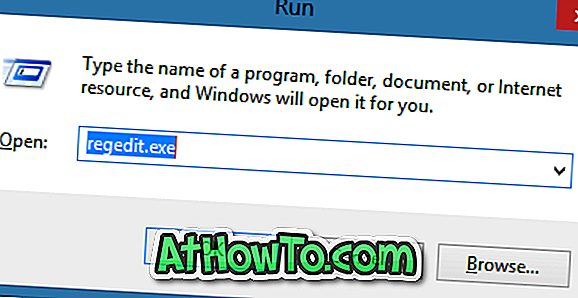
3. lépés: A rendszerleíróadatbázis-szerkesztő elindítása után keresse meg a következő rendszerleíró kulcsot:
HKEY_CURRENT_USER \ Software \ Microsoft \ Windows \ CurrentVersion \ Policies \ System
4. lépés: A jobb oldalon hozzon létre egy új DWORD 32 bites értéket, és nevezze át DisableLockWorkstation néven.
5. lépés: Kattintson duplán az újonnan létrehozott DisableLockWorkstation bejegyzésre, és módosítsa az értékét 0-ról (nulla) 1-re (egy).
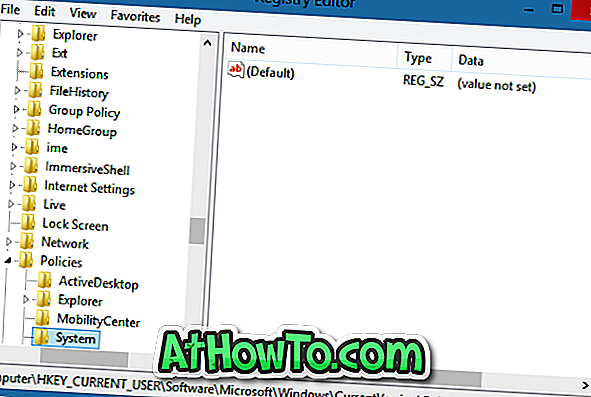
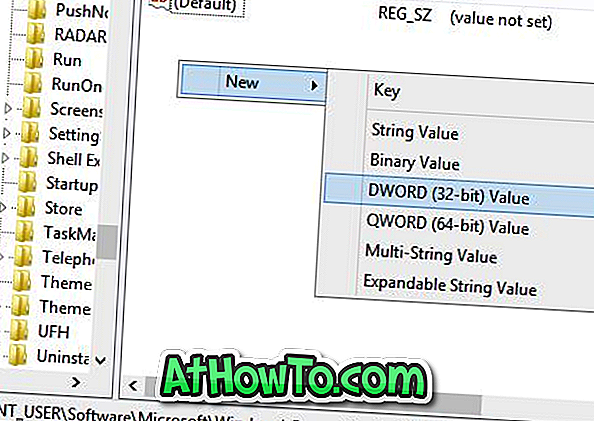
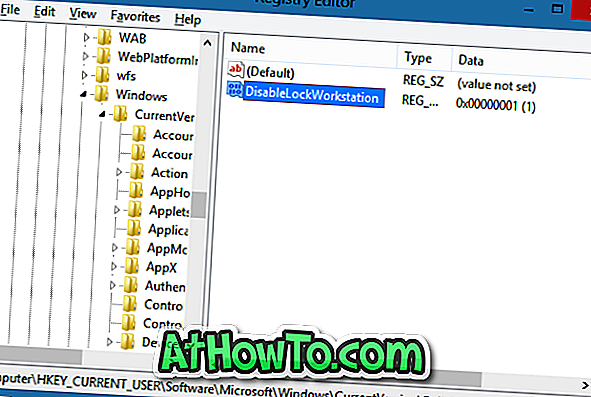
6. lépés: Mostantól kezdve, amikor megnyomja a Windows + L gyorsbillentyűt, a Windows nem vezet be a zárolás / bejelentkezés képernyőhöz, és nem zárja le a számítógépet. Sok szerencsét!
MEGJEGYZÉS: A Windows + L gyorsbillentyű funkcióinak visszaállítása érdekében keresse meg a fent említett rendszerleíró kulcsot, majd törölje a DisableLockWorkstation bejegyzést. Ez az!
A Google Web betűkészletének telepítése Windows és Mac rendszerben harmadik féltől származó eszközök használata nélkül is érdekelheti Önt.














